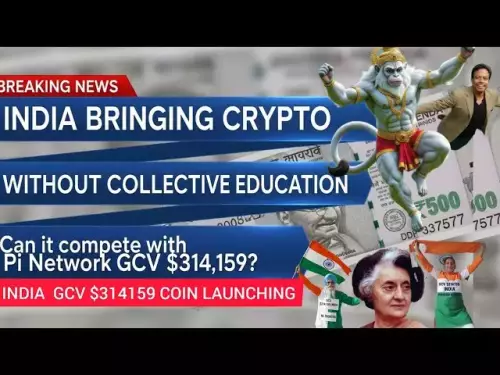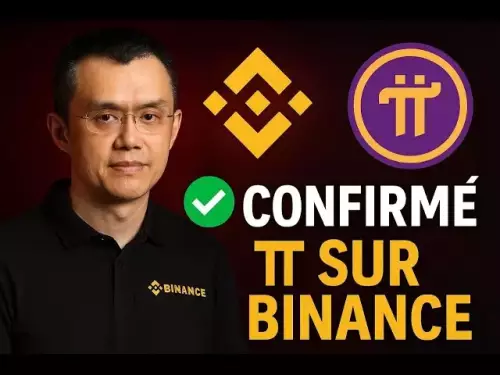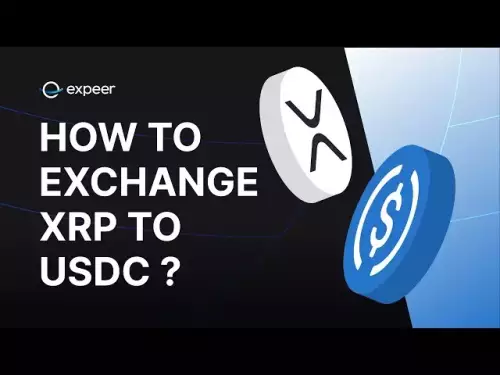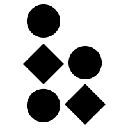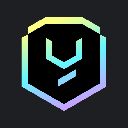-
 bitcoin
bitcoin $113081.479670 USD
-1.00% -
 ethereum
ethereum $4125.346189 USD
-1.94% -
 tether
tether $1.000712 USD
-0.01% -
 bnb
bnb $1214.929463 USD
-5.56% -
 xrp
xrp $2.509593 USD
-2.83% -
 solana
solana $204.993415 USD
-1.31% -
 usd-coin
usd-coin $1.000035 USD
0.02% -
 dogecoin
dogecoin $0.205229 USD
-2.82% -
 tron
tron $0.317807 USD
-1.45% -
 cardano
cardano $0.698058 USD
-3.08% -
 hyperliquid
hyperliquid $39.329136 USD
-5.91% -
 chainlink
chainlink $19.132895 USD
-3.01% -
 ethena-usde
ethena-usde $1.000133 USD
-0.03% -
 stellar
stellar $0.338234 USD
-2.70% -
 bitcoin-cash
bitcoin-cash $537.243860 USD
-0.98%
Wie füge ich ein benutzerdefiniertes Token zu Exodus Wallet hinzu?
Add custom tokens in Exodus Desktop by entering the correct contract address, network, symbol, and decimals—always verify details to avoid fund loss.
Oct 13, 2025 at 04:01 pm
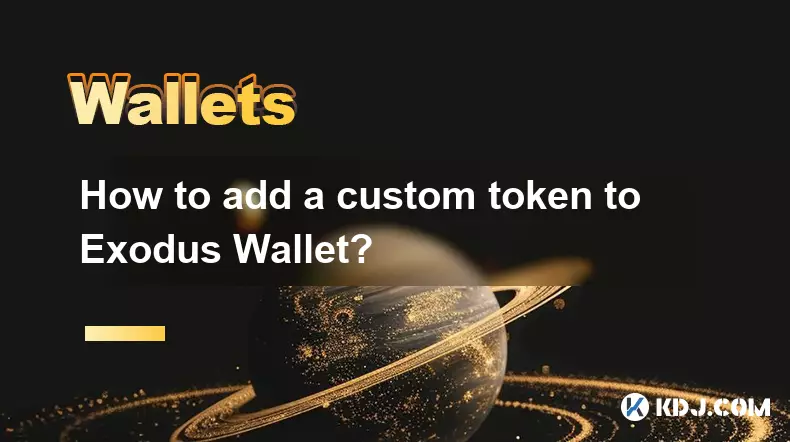
Hinzufügen eines benutzerdefinierten Tokens zum Exodus Wallet: Schritt-für-Schritt-Anleitung
Exodus Wallet unterstützt eine Vielzahl von Kryptowährungen, aber nicht jeder Token wird automatisch aufgelistet. Wenn es um neu eingeführte oder weniger verbreitete Token geht, müssen Benutzer diese häufig manuell als benutzerdefinierte Token hinzufügen. Mit diesem Vorgang können Sie Vermögenswerte anzeigen und verwalten, die nicht vorab in der Wallet-Schnittstelle geladen sind.
1. Öffnen Sie die Exodus-Desktop-Anwendung Stellen Sie sicher, dass Sie die neueste Version der Exodus-Desktop-App verwenden, da mobile Versionen das Hinzufügen benutzerdefinierter Token derzeit nicht unterstützen. Starten Sie die Anwendung und entsperren Sie Ihre Brieftasche mit Ihrem Passwort oder Ihrer biometrischen Authentifizierung.
2. Navigieren Sie zur Registerkarte „Wallet“. Klicken Sie oben auf der Benutzeroberfläche auf die Registerkarte „Wallet“. In diesem Abschnitt werden alle Ihre unterstützten Assets angezeigt. Scrollen Sie nach unten und suchen Sie die Suchleiste. Geben Sie den Namen des Tokens ein, den Sie hinzufügen möchten. Wenn es nicht angezeigt wird, fügen Sie es manuell hinzu.
3. Rufen Sie das Menü „Assets verwalten“ auf Klicken Sie unten in der Asset-Liste auf „Mehr anzeigen“ oder „Assets verwalten“. Es öffnet sich ein neues Fenster, in dem alle verfügbaren Token angezeigt werden. Benutzen Sie erneut die Suchfunktion. Wenn Ihr Token immer noch nicht sichtbar ist, suchen Sie nach einer Option mit der Bezeichnung „Benutzerdefiniertes Token hinzufügen“ oder ähnlichem, die sich normalerweise unten in der Liste befindet.
Erforderliche Informationen zum Hinzufügen eines benutzerdefinierten Tokens
Um einen neuen Token erfolgreich zu integrieren, müssen genaue Blockchain-Details eingegeben werden. Falsche Daten können zum Verlust des Zugriffs oder zu einer falschen Darstellung des Guthabens führen.
- Netzwerkauswahl – Wählen Sie das richtige Blockchain-Netzwerk aus, in dem der Token betrieben wird. Die meisten benutzerdefinierten Token basieren auf Ethereum (ERC-20), Binance Smart Chain (BEP-20) oder Polygon (ERC-20-kompatibel). Die Auswahl des falschen Netzwerks macht den Token unbrauchbar.
- Token-Vertragsadresse – Fügen Sie die offizielle Smart-Contract-Adresse des Tokens ein. Diese Zeichenfolge identifiziert den Token auf seiner Blockchain eindeutig. Überprüfen Sie diese Adresse immer über die offizielle Website des Projekts oder vertrauenswürdige Community-Kanäle wie Discord oder Telegram.
- Token-Symbol – Geben Sie das vom Token verwendete Tickersymbol ein, z. B. „UNI“ oder „LINK“. Dies bestimmt, wie der Vermögenswert in Ihrem Wallet angezeigt wird.
- Dezimalstellen – Geben Sie die Anzahl der Dezimalstellen ein, die das Token verwendet. Die meisten ERC-20-Token verwenden 18 Dezimalstellen, dies variiert jedoch. Der korrekte Wert gewährleistet eine genaue Anzeige der Waage.
- Name und Logo (optional) – Bei einigen Versionen können Sie einen benutzerdefinierten Namen zuweisen und ein Logo zur besseren Identifizierung innerhalb der Wallet hochladen.
Überprüfung und Bestätigung der Hinzufügung
Nachdem Sie alle erforderlichen Felder eingegeben haben, überprüfen Sie jedes Detail sorgfältig, bevor Sie es bestätigen. Ein falsches Zeichen in der Vertragsadresse kann irreversible Folgen haben.
- Klicken Sie nach dem Ausfüllen des Formulars auf „Token hinzufügen“ oder „Speichern“. Das Wallet wird versuchen, Token-Daten aus der Blockchain abzurufen.
- Warten Sie kurz auf die Bestätigung. Bei Erfolg erscheint der Token in Ihrem Wallet-Dashboard unter dem entsprechenden Netzwerk.
- Überprüfen Sie den angezeigten Saldo. Wenn der Wert Null anzeigt, obwohl Sie wissen, dass Sie Token besitzen, stellen Sie sicher, dass die Empfängeradresse mit der Adresse übereinstimmt, an der sich das Geld befindet.
- Senden Sie zunächst eine kleine Testtransaktion. Bevor Sie große Mengen bewegen, übertragen Sie eine minimale Menge, um die Funktionalität und Sichtbarkeit zu überprüfen.
- Überwachen Sie den Transaktionsverlauf. Nach dem Hinzufügen sollten alle eingehenden und ausgehenden Übertragungen im Zusammenhang mit diesem Token korrekt im Aktivitätsprotokoll angezeigt werden.
Sicherheitsüberlegungen beim Hinzufügen benutzerdefinierter Token
Die Einführung unbekannter Token birgt Risiken, insbesondere in dezentralen Finanzumgebungen, in denen Betrügereien weit verbreitet sind.
- Fügen Sie niemals Token hinzu, die auf unerwünschten Nachrichten oder Social-Media-Beiträgen basieren. Betrüger verbreiten häufig gefälschte Vertragsadressen, die echte Projekte nachahmen.
- Überprüfen Sie die Vertragsadresse anhand mehrerer zuverlässiger Quellen. Offizielle Websites, verifizierte GitHub-Repositories und Blockchain-Explorer wie Etherscan oder BscScan sollten alle dieselbe Adresse anzeigen.
- Vorsicht vor Phishing-Seiten. Gefälschte Versionen legitimer Plattformen können manipulierte Vertragsinformationen anzeigen, die darauf abzielen, Gelder zu stehlen.
- Vermeiden Sie die Erteilung unnötiger Berechtigungen. Einige bösartige Token erfordern Genehmigungstransaktionen, die ihnen Ausgaberechte für andere Vermögenswerte in Ihrer Wallet verleihen.
- Deaktivieren Sie den Token sofort, wenn verdächtiges Verhalten auftritt. In Exodus können Sie benutzerdefinierte Token ausblenden oder aus der Ansicht entfernen, um versehentliche Interaktionen zu verhindern.
Häufig gestellte Fragen
Kann ich benutzerdefinierte Token zur mobilen Exodus-App hinzufügen? Nein, die Funktion zum Hinzufügen benutzerdefinierter Token ist nur in der Exodus-Desktopanwendung verfügbar. Mobile Benutzer müssen auf die Synchronisierung von der Desktop-Seite warten oder sich auf native Unterstützung verlassen.
Was passiert, wenn ich die falsche Vertragsadresse eingebe? Das Wallet zeigt möglicherweise ein ungültiges Guthaben an oder erkennt den Token nicht. In einigen Fällen könnte der Zugriff auf Gelder unzugänglich werden. Überprüfen Sie die Adresse immer noch einmal, bevor Sie sie speichern.
Werden durch das Hinzufügen eines benutzerdefinierten Tokens meine privaten Schlüssel offengelegt? Nein. Das Hinzufügen eines Tokens beinhaltet nicht die Weitergabe oder Offenlegung Ihrer privaten Schlüssel. Die Aktion konfiguriert nur die Wallet-Schnittstelle, um einen bestimmten Smart-Contract-Saldo zu überwachen, der mit Ihrer öffentlichen Adresse verknüpft ist.
Wie entferne ich ein benutzerdefiniertes Token aus Exodus? Gehen Sie zu „Assets verwalten“, suchen Sie das Token in Ihrer Liste und wählen Sie die Option zum Ausblenden oder Entfernen aus. Dadurch wird es aus der Sicht entfernt, hat jedoch keinen Einfluss auf die tatsächlich in der Blockchain gespeicherten Gelder.
Haftungsausschluss:info@kdj.com
Die bereitgestellten Informationen stellen keine Handelsberatung dar. kdj.com übernimmt keine Verantwortung für Investitionen, die auf der Grundlage der in diesem Artikel bereitgestellten Informationen getätigt werden. Kryptowährungen sind sehr volatil und es wird dringend empfohlen, nach gründlicher Recherche mit Vorsicht zu investieren!
Wenn Sie glauben, dass der auf dieser Website verwendete Inhalt Ihr Urheberrecht verletzt, kontaktieren Sie uns bitte umgehend (info@kdj.com) und wir werden ihn umgehend löschen.
-
 BLESS Jetzt handeln
BLESS Jetzt handeln$0.2137
582.73%
-
 COAI Jetzt handeln
COAI Jetzt handeln$16.91
73.99%
-
 CLO Jetzt handeln
CLO Jetzt handeln$0.6458
28.00%
-
 YGG Jetzt handeln
YGG Jetzt handeln$0.1683
15.81%
-
 ORBR Jetzt handeln
ORBR Jetzt handeln$0.06972
14.21%
-
 RECALL Jetzt handeln
RECALL Jetzt handeln$0.5191
13.71%
- Pepetos Vorverkaufserfolg: Auf der Krypto-Bullenwelle reiten
- 2025-10-16 08:30:01
- Secure Enclave, Flow und Launch: Was ist los?
- 2025-10-16 08:30:01
- Krypto-Technologien brechen durch: Eine neue Ära bricht an der digitalen Grenze an
- 2025-10-16 08:30:01
- DeFi, RWA-Tokenisierung und institutionelle Akzeptanz: Eine neue Ära?
- 2025-10-16 06:50:01
- Coinbase vs. Binance: Navigieren in der BNB-Listing-Landschaft
- 2025-10-16 06:40:01
- Kanadischer Münzalarm: Ist dieser Gold-Penny ein Vermögen wert?
- 2025-10-16 06:40:01
Verwandtes Wissen

Wie kann ich sicher sein, dass mein Exodus Wallet die offizielle Version ist?
Oct 14,2025 at 12:00pm
Überprüfen der Echtheit Ihres Exodus-Wallets 1. Laden Sie Exodus nur von der offiziellen Website exodus.com herunter. App-Stores von Drittanbietern od...

Was ist die „Magic“-Passwortwiederherstellung für Exodus Wallet?
Oct 13,2025 at 05:36pm
Magische Passwortwiederherstellung in Exodus Wallet Exodus Wallet verfügt nicht über eine Funktion namens „Magic“-Passwortwiederherstellung. Der Begri...

Wie füge ich Monero (XMR) zu meinem Exodus Wallet hinzu?
Oct 10,2025 at 07:55am
Hinzufügen von Monero (XMR) zu Ihrem Exodus-Wallet Exodus Wallet unterstützt Monero, eine der am meisten auf Privatsphäre ausgerichteten Kryptowährung...

Wie kann ich nach Software-Updates für Exodus Wallet suchen?
Oct 15,2025 at 03:18pm
Die Rolle dezentraler Börsen im Kryptohandel verstehen 1. Dezentrale Börsen, allgemein bekannt als DEXs, funktionieren ohne eine zentrale Behörde, sod...

Werden meine persönlichen Daten von Exodus Wallet gespeichert?
Oct 15,2025 at 06:01am
Grundlegendes zum Datenschutz in Exodus Wallet 1. Exodus Wallet fungiert als nicht verwahrtes Kryptowährungs-Wallet, was bedeutet, dass Benutzer die v...

Wie ändere ich das Design oder den Skin meines Exodus-Wallets?
Oct 13,2025 at 05:18pm
Grundlegendes zur Anpassung der Exodus-Wallet Exodus Wallet ist für seine benutzerfreundliche Oberfläche und lebendige Designelemente bekannt. Eine de...

Wie kann ich sicher sein, dass mein Exodus Wallet die offizielle Version ist?
Oct 14,2025 at 12:00pm
Überprüfen der Echtheit Ihres Exodus-Wallets 1. Laden Sie Exodus nur von der offiziellen Website exodus.com herunter. App-Stores von Drittanbietern od...

Was ist die „Magic“-Passwortwiederherstellung für Exodus Wallet?
Oct 13,2025 at 05:36pm
Magische Passwortwiederherstellung in Exodus Wallet Exodus Wallet verfügt nicht über eine Funktion namens „Magic“-Passwortwiederherstellung. Der Begri...

Wie füge ich Monero (XMR) zu meinem Exodus Wallet hinzu?
Oct 10,2025 at 07:55am
Hinzufügen von Monero (XMR) zu Ihrem Exodus-Wallet Exodus Wallet unterstützt Monero, eine der am meisten auf Privatsphäre ausgerichteten Kryptowährung...

Wie kann ich nach Software-Updates für Exodus Wallet suchen?
Oct 15,2025 at 03:18pm
Die Rolle dezentraler Börsen im Kryptohandel verstehen 1. Dezentrale Börsen, allgemein bekannt als DEXs, funktionieren ohne eine zentrale Behörde, sod...

Werden meine persönlichen Daten von Exodus Wallet gespeichert?
Oct 15,2025 at 06:01am
Grundlegendes zum Datenschutz in Exodus Wallet 1. Exodus Wallet fungiert als nicht verwahrtes Kryptowährungs-Wallet, was bedeutet, dass Benutzer die v...

Wie ändere ich das Design oder den Skin meines Exodus-Wallets?
Oct 13,2025 at 05:18pm
Grundlegendes zur Anpassung der Exodus-Wallet Exodus Wallet ist für seine benutzerfreundliche Oberfläche und lebendige Designelemente bekannt. Eine de...
Alle Artikel ansehen